Som dere sikkert alle vet nå, har Microsoft opphørt støtte for Windows 7. Dette betyr at det ikke lenger vil motta sikkerhetsoppdateringer, og at alle som fortsatt kjører det, virkelig bør vurdere å oppgradere til Windows 10.
Selvfølgelig er det alltid muligheten til å bo hos Windows 7 (hvis du er en del av et selskap), ved å kjøpe Windows 7 Extended Support for Business.
Dessverre er dette ikke et langsiktig alternativ, siden utvidet støtte bare vil kjøpe deg ytterligere to år, hvoretter oppgradering til Windows 10 stort sett er ditt eneste valg.
På grunn av dette migrerer flere og flere brukere allerede til det nyere operativsystemet. Problemet er at migrering betyr mer enn bare operativsystemet, det innebærer også å flytte filer og mapper mellom oppgraderinger.
Slik ville være tilfellet med ODBC (Open Database Connectivities), ettersom mange brukere nå trenger å vite hvordan de skal migrere mellom en datamaskin og en annen.
Heldigvis har vi laget en trinnvis guide som viser deg hvordan du kan gjøre dette med minst mulig innsats.
Hvordan migrerer jeg en ODBC til en annen datamaskin?
1. Eksporter ODBC.INI-mappen manuelt
Det første du må huske er at denne metoden ikke fungerer med selvoppgraderinger, og som sådan vil du kreve en Windows 7 og en Windows 10-datamaskin.
Hvis du allerede har dem, kan du fortsette med disse trinnene:
- Gå til Windows 7-datamaskinen
- trykk Start
- Plukke ut Løpe
- Skriv inn regedit
- Dette åpner Registerredigering
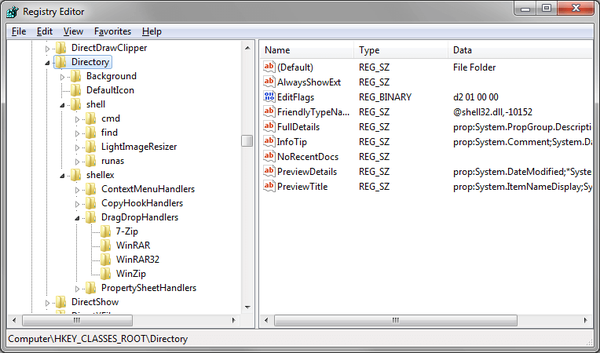
- Dette åpner Registerredigering
- Naviger til følgende registernøkkel:
- For bruker DSN-datakilder:
- HKEY_CURRENT_USER \ Programvare \ ODBC
- For System DSN-datakilder:
- HKEY_LOCAL_MACHINE \ Programvare \ ODBC
- For bruker DSN-datakilder:
- Høyreklikk på ODBC.INI mappe
- Velge Eksport
- Lagre .reg-filen til stedet du velger
- Kopier .reg-filen til hvilket som helst sted i Windows 10-datamaskinen din
- På Windows 10-datamaskinen dobbeltklikker du på .reg-filene for å importere DSN-datakildene til registeret
- Plukke ut Ja og OK når du blir bedt om det
Hvis du ikke kan redigere registeret til Windows 10, kan du lese denne nyttige veiledningen og finne de raskeste løsningene på problemet
2. Bruk et overføringsverktøy fra tredjepart
ODBC-data er tross alt data, og du kan alltid velge spesialiserte verktøy som kan hjelpe deg med å overføre data effektivt mellom Windows 7 og Windows 10-PCer.
Et godt eksempel er Laplink PCmover, som enkelt kan migrere alle typer data mellom en Windows 7 og en Windows 10 PC. Dette inkluderer personlige filer og mapper, brukerprofiler og til og med programmer som allerede er installert, for eksempel applikasjoner og spill.
For mer informasjon om dette fantastiske verktøyet, sjekk ut denne omfattende guiden.
Ved å bruke en av de to metodene som er oppført ovenfor, bør du kunne migrere ODBC-data mellom to PC-er, selv om de har forskjellige operativsystemer..
Fant du denne guiden å være nyttig? Gi oss beskjed i kommentarfeltet nedenfor.
RELATERTE ARTIKLER DU BØR KONTROLLERE:
- Slik eksporterer du gruppepolicyinnstillinger i Windows 7
- Hvordan migrere en profil fra Windows 7 til Windows 10
- Windows 7 til Windows 10 overføres via Ethernet-kabel
- windows 10
- Windows 7
 Friendoffriends
Friendoffriends



